【従来のOutlook】迷惑メール設定の完全ガイド|不要なメールを99%ブロックする方法


毎日のように迷惑メールが大量に届きます…
このような悩みに答えます。
毎日届く、大量の迷惑メールにうんざりしていませんか?
この記事では、あなたのOutlookの受信トレイを、不要なメールから守る具体的な迷惑メール設定手順を、画像付きで解説します。

この記事を読めば、安全で快適な受信トレイを取り戻せます!
さっそく、本文へいきましょう。
Outlookには、「新しいOutlook」と「従来のOutlook」の2つがあります。


新しいOutlookをお使いの場合は、こちらの記事をご覧ください。


- 元Microsoftサポート
- 1000件以上のOfficeトラブルを解決
- 当サイト「isacomputer」運営
- 月間最高42万PVを達成
- OS:Windows 11
- Outlook:Microsoft 365
【迷惑メール対策の2つのアプローチ】「手動ブロック」と「自動フィルター」

従来のOutlookの迷惑メール対策は、大きく分けて2つの方法があります。
- 手動:特定の相手を、都度ブロックする方法
- 自動フィルター:Outlookの機能で、迷惑メールを自動で振り分ける方法

迷惑メールがたまに届くなら「手動」、頻繁に届くなら「自動」で設定してみましょう。
この記事では、両方の設定手順を、画像付きで解説します。
【受信拒否リスト】特定の差出人を、手動でブロックする方法

「とにかく、このメールを今すぐ止めたい!」という場合の、簡単な対処法です。

特定の差出人を、受信拒否リストに追加してブロックします。
①:特定の差出人を、受信拒否リストに追加する手順
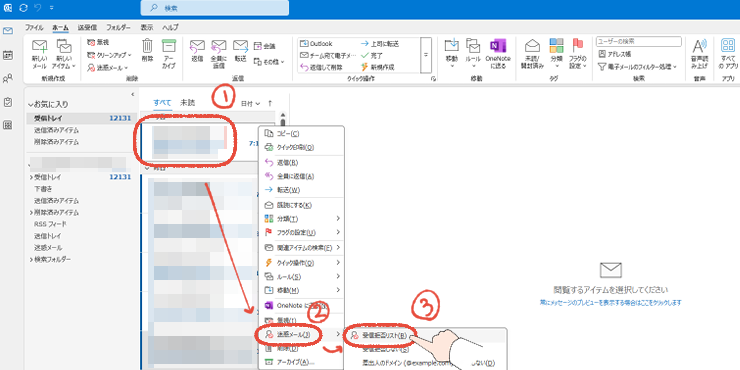
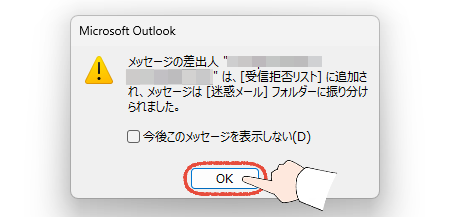
受信拒否リストに追加すると、確認画面が表示されます。
もし、今後必要なければ、「今後このメッセージを表示しない」にチェックを入れます。
②:受信拒否リストを管理する手順

間違って違う差出人をブロックしちゃった…
このような場合は、以下の手順で解決します。
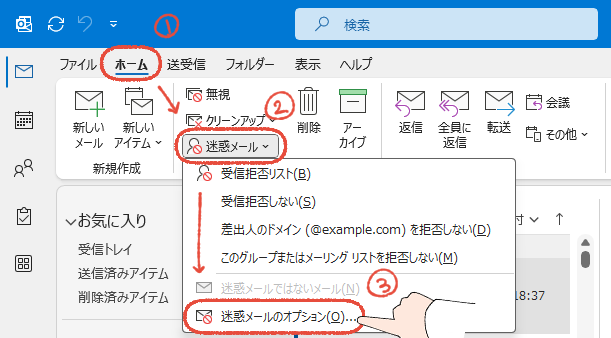
「ホーム」タブから「迷惑メール」をクリックして、「迷惑メールのオプション」をクリックします。
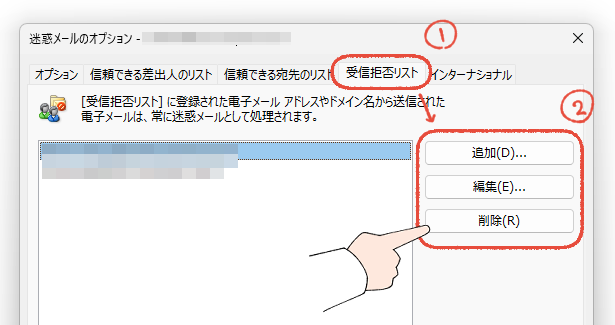
誤って追加した差出人を削除したり、差出人をさらに追加したりできます。

お疲れ様でした!迷惑メールを手動でブロック、管理する手順は以上です。
【最強の門番】迷惑メールフィルターを最適化して、自動でブロックする方法

ここからが、根本的な解決策です。
Outlookの迷惑メールフィルターを、「最強の門番」に設定します。

Outlookの「迷惑メールの処理レベル」を変更して、自動で迷惑メールフォルダーに振り分けてもらいましょう。
設定手順を画像付きで解説します。
①:迷惑メールの「処理レベル」を変更する
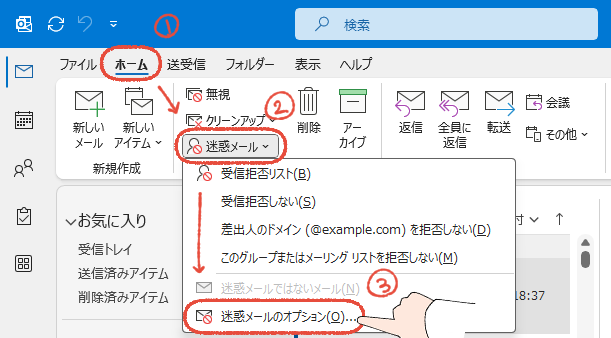
「ホーム」タブから「迷惑メール」をクリックして、「迷惑メールのオプション」をクリックします。
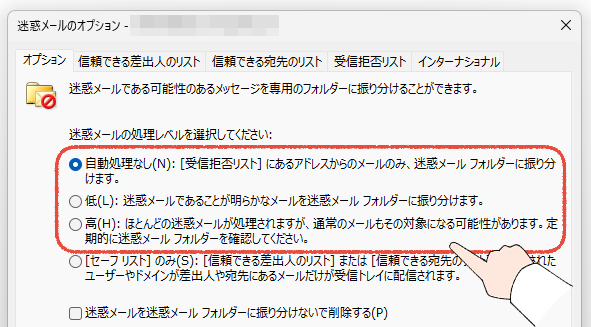
| 項目 | 解説 |
|---|---|
| 自動処理なし | 受信拒否リストに追加した差出人のみ、ブロックする |
| 低 | 「明らかな迷惑メール」をブロックする |
| 高 | ほとんどの迷惑メールをブロックするが、通常メールもブロックしてしまう可能性あり |

まずは「低」で様子を見て、効果がなければ「高」に設定することをおすすめします。
「迷惑メールを迷惑メールフォルダーに振り分けないで削除する」というチェックボックスがありますが、チェックすることは、あまりおすすめしません。
Outlookの迷惑メール対策は完璧ではないので、通常のメールも削除してしまう可能性があります。
一旦、迷惑メールフォルダーに振り分けて、内容を確認してみましょう。
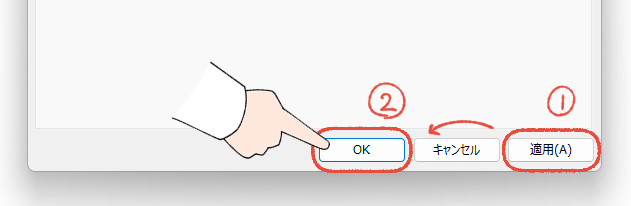
最後に、「適用」と「OK」をクリックします。
②:信頼できる差出人以外、迷惑メールフォルダーに振り分ける
大量に迷惑メールが届く場合は、確実な方法があります。
怪しいメールを選んでブロックするのではなく、信頼できる差出人を設定して、それ以外のメールを迷惑メールフォルダーに振り分ける方法です。

「信頼できる差出人」に追加されたメールアドレスのみ、受信トレイに表示されます。
設定手順を解説しますね。
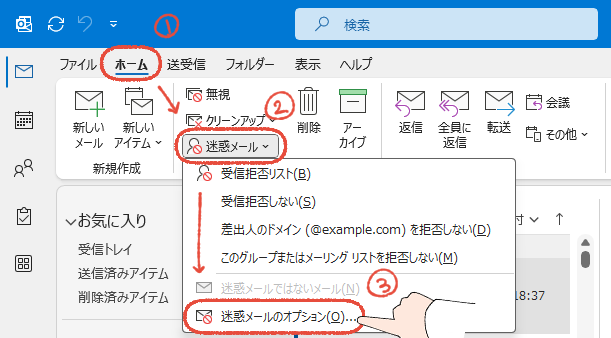
「ホーム」タブから「迷惑メール」をクリックして、「迷惑メールのオプション」をクリックします。
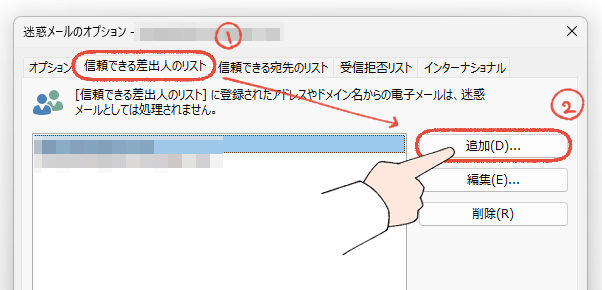
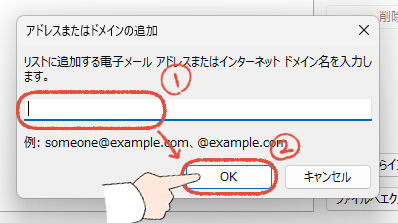
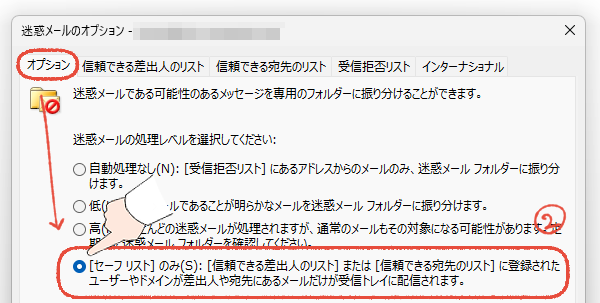
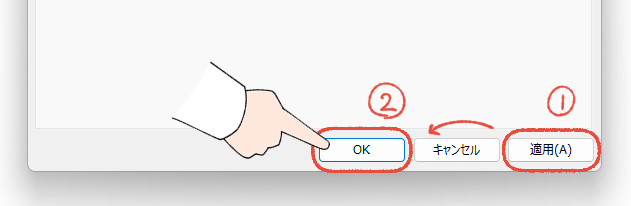
最後に、「適用」と「OK」をクリックします。

お疲れ様でした!これで、Outlookが自動で迷惑メールフォルダーに振り分けてくれます。
【最後の防衛ライン】Outlookの迷惑メール対策は、「危険」をすべて防げない

ここまでの設定で、あなたの受信トレイは、迷惑メールからかなり解放されたはずです。
しかし、Outlookはあくまでもメールソフトです。
迷惑メールを完璧に防ぐことはできません。
【最後】セキュリティソフトの選択
迷惑メールが大量に届く場合は、セキュリティソフトという選択肢もあります。
- 迷惑メール対策で、メール環境を最適化できる
- フィッシング対策で、詐欺サイトを防げる
- ネットバンキング対策で、口座情報を守れる
今は誰もがインターネットを使いますし、AIの進化で脅威は計り知れません。

詐欺サイトや、インターネットを介して口座情報が盗まれるなど、このような被害は結構ありますよね。
【ウイルスバスタークラウド】が圧倒的におすすめです
セキュリティソフトの需要が高まっている今、導入するなら【ウイルスバスタークラウド】がおすすめです。
- 【圧倒的な信頼】販売本数No.1という実績で、圧倒的信頼がある
- 【絶対的な安心】365日年中無休のサポート体制で、何かあっても安心
- 【お得】3か月の無料期間がもらえる

トラブルがあっても、年中無休のサポートがあるので安心ですよ。
現在、ウイルスバスターで対象製品購入で、最大2カ月無料期間プレゼントのキャンペーンが開催中です。
» ウイルスバスター クラウドでセキュリティ対策!
【まとめ】安全な受信トレイで、本来の仕事に集中しよう

この記事では、従来のOutlookの迷惑メール設定を解説しました。
- 特定の差出人を、受信拒否リストに追加する
- 処理レベルを変更して、自動で迷惑メールフォルダーに振り分ける

この2つを使いこなして、受信トレイを安全な仕事場にしましょう!
最後に元Microsoftサポートとして、生産性に関わることをお伝えさせてください。
- PC自体が重たい、起動に数分かかる
- アプリの操作中に固まる(フリーズする)
- 作業中にPCが落ちる(クラッシュする)
一つでも当てはまる場合は、PCの買い替えを検討するタイミングかもしれません。

大きな出費に感じると思いますが、数秒の待ち時間は1か月で数時間にもなると考えると、最も効率的な自己投資です。
PCの買い替えに興味がある場合は、「【2025年版】元Microsoftサポート厳選、仕事が快適になるおすすめPC比較」を参考にしてみください。
最後までお読みいただき、ありがとうございます!
